
Alterar a aparência do texto de gráficos e etiquetas no Keynote do Mac
Para alterar a aparência do texto de um gráfico, aplique um estilo diferente, altere a fonte e adicione uma borda, entre outros.
Alterar fonte, estilo e tamanho do texto do gráfico
Você pode alterar a aparência de todo o texto do gráfico de uma só vez.
Clique no gráfico e, na barra lateral Formatar
 , clique na aba Gráfico.
, clique na aba Gráfico.Use os controles na seção Fonte do Gráfico, da barra lateral, para executar uma das seguintes ações:
Mudar a fonte: Clique no menu local Fonte do Gráfico e escolha uma fonte.
Alterar o estilo do caractere: Clique no menu local abaixo do nome da fonte e escolha uma opção (Regular, Negrito, etc.).
Aumentar ou diminuir a fonte: Clique no A pequeno ou no A grande.
Todo o texto no quadro aumenta ou diminui proporcionalmente (na mesma percentagem).
Para saber como aplicar um estilo ao título do gráfico e às etiquetas de valor para que eles tenham uma aparência diferente de outros textos, consulte os tópicos abaixo.
Editar o título de um gráfico
Os gráficos têm um marcador de posição de título (Título) que fica oculto por padrão. Você pode mostrar e renomear o título do gráfico.
Clique no gráfico e, na barra lateral Formatar
 , clique na aba Gráfico.
, clique na aba Gráfico.Marque a opção Título.
Clique duas vezes no marcador de posição de título no gráfico e digite um título.
Para alterar a aparência do título, como fonte, tamanho e cor, clique duas vezes no título novamente e use os controles na seção “Título do Gráfico” da barra lateral para fazer alterações.
Para mover o título para o centro de um gráfico de donut, clique no menu local “Posição do Título” e selecione Centralizar.
Adicionar e modificar as etiquetas de valores do gráfico
Os gráficos possuem etiquetas que mostram os valores de pontos de dados específicos. Você pode especificar um formato para elas (por exemplo, número, moeda ou porcentagem), alterar o local onde aparecem ou a aparência, e mais.
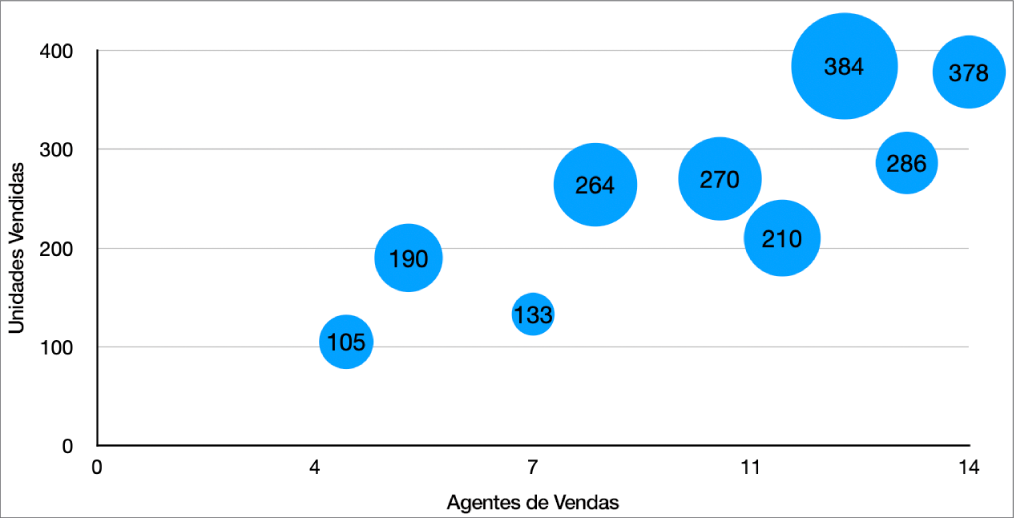
Clique no gráfico e, na barra lateral Formatar
 , faça o seguinte:
, faça o seguinte: Em gráficos de pizza e donut: clique na aba Fatias ou Segmentos.
Em outros tipos de gráfico: clique na aba Série.
Para adicionar etiquetas de valores e escolher o formato do valor (Número, Moeda ou Porcentagem, por exemplo), faça o seguinte:
Em gráficos de pizza e donut: selecione a opção Valores, clique na seta de abertura ao lado do menu local “Formato dos Dados de Valor” e escolha uma opção.
Você também pode mostrar etiquetas de dados em gráficos de pizza e donut, bastando selecionar a opção “Nomes de Ponto de Dados”.
Para gráficos de bolhas: clique na seta de abertura ao lado de “Rótulos da Bolha”, selecione Opção perto de Valores, clique no menu local “Formato dos Dados de Valor” e escolha uma opção.
Para gráficos de dispersão: clique na seta de abertura ao lado de “Etiquetas de Valores”, selecione Opção perto de Valores, clique no menu local “Formato dos Dados de Valor” e escolha uma opção.
Para outros tipos de gráfico: clique na seta de abertura ao lado de “Etiquetas de Valores”, clique no menu local abaixo disso e escolha uma opção.
Caso deseje que as etiquetas de valores combinem com o formato dos dados originais na tabela, escolha “Igual aos Dados Fonte”.
Dica: Para adicionar uma etiqueta de valor a apenas um item do gráfico (a uma fatia em um gráfico de pizza, por exemplo), selecione o item primeiro e adicione a etiqueta de valor depois.
Ajuste as etiquetas de valores com precisão (estes controles estão disponíveis apenas em alguns tipos de gráfico):
Definir o número de casas decimais: Clique na seta para cima ou para baixo.
Escolher como exibir números negativos: escolha “-100” ou “(100)”.
Mostrar o separador de milhares: Selecione a caixa de seleção do Separador de Milhares.
Adicionar um prefixo ou sufixo: digite um texto. Ele é adicionado ao início ou fim da etiqueta.
Especificar onde as etiquetas devem aparecer: Clique no menu local Localização e escolha uma opção, como Superior, Meio, Acima ou Dentro (as opções dependem do tipo de gráfico).
Ao criar um gráfico, o Ajuste Automático é ativado automaticamente para impedir que as etiquetas de valores se sobreponham. Para ver todas as etiquetas de valores, desmarque a opção Ajuste Automático. (Nem todos os gráficos têm a opção Ajuste Automático.)
Para alterar a fonte, cor e estilo das etiquetas, clique em qualquer etiqueta de valor ou dado do gráfico e use os controles da seção Fonte na barra lateral para fazer alterações.
Para alterar a aparência das etiquetas de apenas uma série de dados, selecione a série primeiro e faça as alterações depois. Para selecionar várias séries, clique em uma etiqueta de valor e pressione Comando + clique em uma etiqueta de valor de outra série. Para selecionar todas as séries, clique em uma etiqueta de valor e pressione Comando + A.
Nota: A fonte das etiquetas muda quando você altera a fonte do gráfico inteiro na aba Gráfico da barra lateral Formatar.
Para posicionar as etiquetas de valores e dados em um gráfico de pizza ou donut, e adicionar linhas de chamada às etiquetas, clique na seta de abertura ao lado de “Opções de Etiqueta” e faça o seguinte:
Mudar a posição dos rótulos: arraste o controle “Distância do Centro” para definir onde as etiquetas aparecem. Mover as etiquetas para mais longe do centro do gráfico pode ajudar a separar etiquetas sobrepostas.
Adicionar linhas de chamada: selecione a opção “Linhas de Chamada”. Você pode alterar o tipo, cor e espessura das linhas de chamada e adicionar pontas a elas.
Escolher a forma de uma linha de chamada: Clique no menu local e escolha Reta ou Angulosa. Com linhas tracejadas angulosas, as chamadas se alinham às colunas, como visto abaixo.
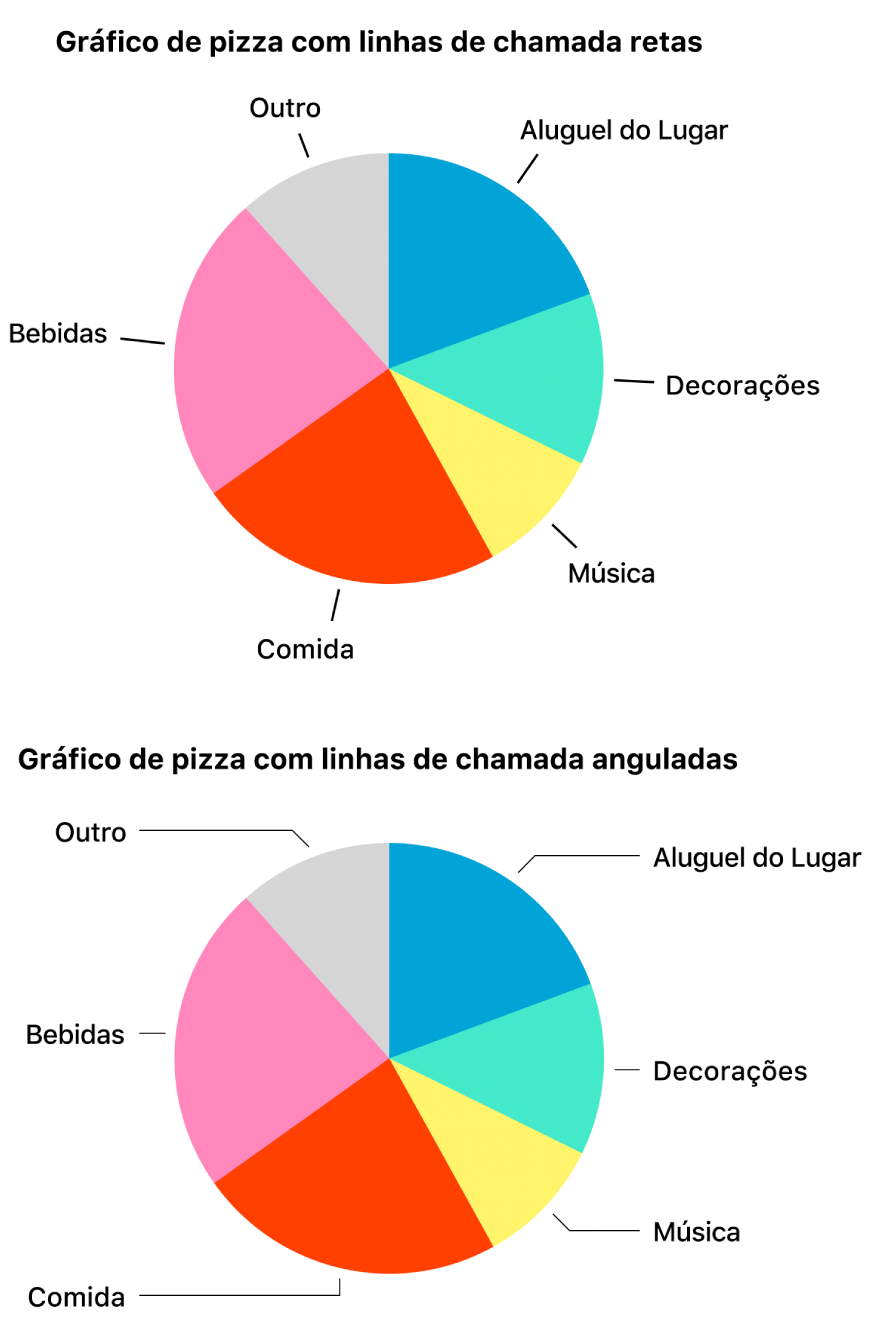
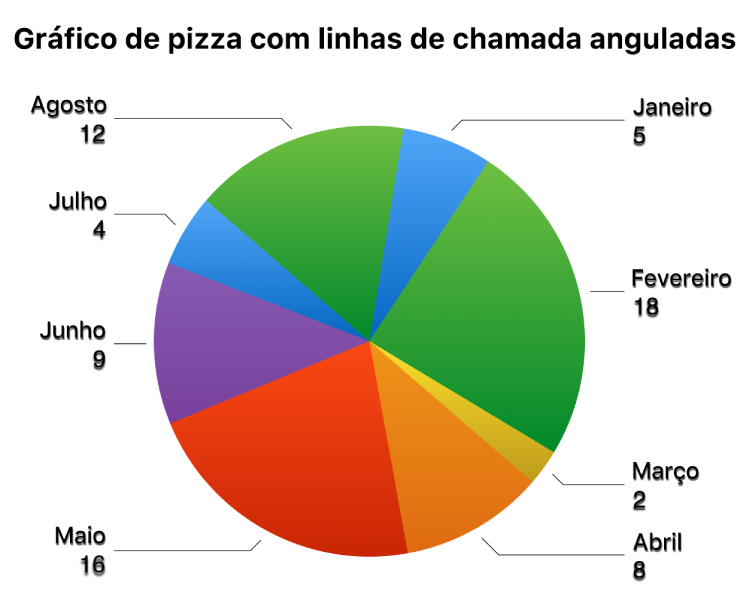
Modificar etiquetas de eixo
É possível especificar quais etiquetas devem aparecer em um eixo, editar seus nomes e alterar o ângulo de orientação.
Clique no gráfico e, na barra lateral Formatar
 , clique na aba Eixo.
, clique na aba Eixo.Adote qualquer das alternativas a seguir:
Modificar marcações no eixo de valor: clique no botão Valor (Y) próximo à parte superior da barra lateral.
Modificar marcações no eixo de categoria: clique no botão Categoria (X) próximo à parte superior da barra lateral.
Use os controles na barra lateral para fazer os ajustes.
Para ver todas as opções, clique nas setas de abertura à esquerda dos títulos das seções.
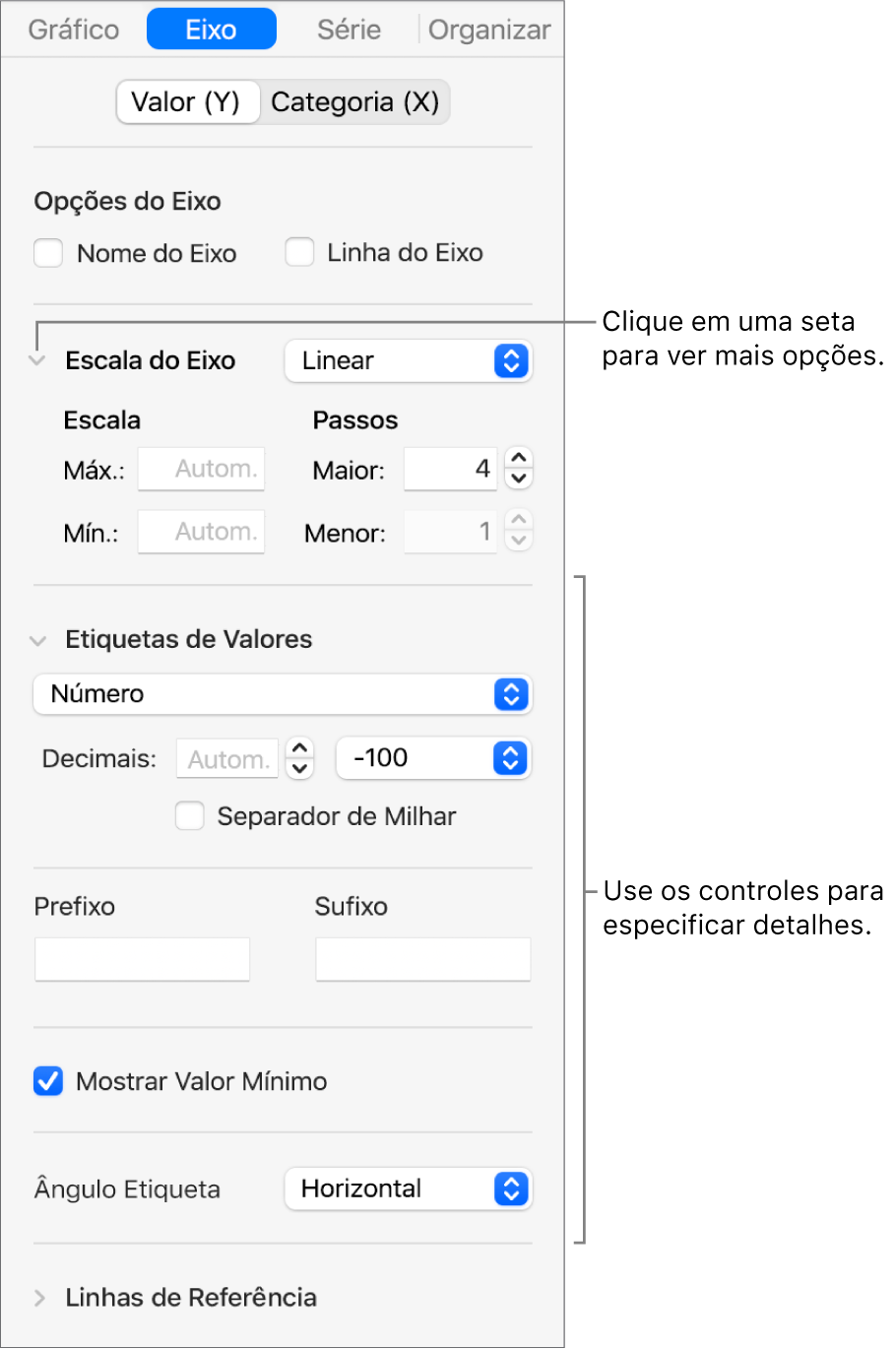
Caso tenha selecionado a opção “Nome do Eixo” e deseje alterar o nome no gráfico, clique no gráfico, clique duas vezes no nome do eixo do gráfico e digite o nome desejado.
Nota: as opções dos eixos podem ser diferentes para gráficos de dispersão e de bolha.
Para alterar a fonte, cor e estilo das etiquetas de eixo, clique em uma etiqueta de eixo e use os controles da seção Fonte na barra lateral para fazer as alterações.
Para adicionar uma legenda ou etiqueta a um gráfico, consulte Adicionar uma legenda ou título a objetos no Keynote do Mac.